प्रत्येक वापरकर्त्याला Apple ची iCloud सेवा माहित आहे. त्याची विनामूल्य आवृत्ती एकाच वेळी अनेक उपकरणांचा बॅकअप घेणे, कॅलेंडर, संपर्क, नोट्स, स्मरणपत्रे, फोटो आणि व्हिडिओ, ईमेल आणि सेटिंग्ज समक्रमित करणे यासह अनेक वैशिष्ट्ये ऑफर करते. तथापि, iCloud त्याच्या मोफत बेसमध्ये ऑफर करणारी 5GB क्षमता प्रत्येकासाठी पुरेशी नाही. योग्य दर कसा निवडायचा?
Apple iCloud स्टोरेजचे एकूण चार प्रकार ऑफर करते, ज्याची एकूण क्षमता तुमच्या iCloud खात्यामध्ये त्याच्याशी संबंधित सर्व उपकरणांमध्ये विभागली जाईल - मग तो iPhone, iPad, Mac, किंवा Windows OS सह समर्थित संगणकांपैकी एक असो.
iCloud स्टोरेज पर्याय:
- 5GB - विनामूल्य
- 50GB - 25/महिना
- फॅमिली शेअरिंगच्या पर्यायासह 200GB – 79/महिना
- 2TB - NOK 249/महिना कौटुंबिक सामायिकरणाच्या शक्यतेसह
iCloud मध्ये संग्रहित केलेला डेटा:
- अर्जाची दिलेली माहिती
- संपर्क, कॅलेंडर, ईमेल, नोट्स आणि स्मरणपत्रे
- iCloud फोटो लायब्ररीमधील फोटो आणि व्हिडिओ
- डिव्हाइस बॅकअप
- तुमच्या iCloud म्युझिक लायब्ररीवर अपलोड केलेली गाणी
- macOS वरून डेस्कटॉप आणि दस्तऐवज (सिंक्रोनाइझेशन सेट केले असल्यास)
योग्य दर कसे निवडायचे
iCloud स्टोरेज निवडण्यापूर्वी, स्वतःला काही महत्त्वाचे प्रश्न विचारा. तुम्ही तुमचे दस्तऐवज iCloud Drive वर साठवण्याची योजना आखत आहात किंवा तुम्ही Dropbox किंवा Google Drive सारख्या इतर सेवा वापरता? तुमची iCloud फोटो लायब्ररी वापरू इच्छिता? तुम्ही तुमच्या Mac वरील वैशिष्ट्य वापरता जे तुम्हाला iCloud मध्ये डेस्कटॉप आणि दस्तऐवज जतन करण्याची परवानगी देते? साध्या आणि तार्किकदृष्ट्या, तुम्ही म्हणू शकता की तुम्हाला जितकी अधिक iCloud वैशिष्ट्ये वापरायची आहेत, तितकी जास्त स्टोरेज क्षमता तुम्हाला लागेल.
एक आदर्श प्रारंभ म्हणून 50GB
जर तुमच्याकडे तुमच्या iCloud खात्यासह फक्त एक डिव्हाइस समक्रमित असेल, तर तुम्ही कदाचित मूलभूत विनामूल्य आवृत्तीसह ठीक असाल. जर तुम्ही दस्तऐवज आणि इतर डेटा संचयित करण्यासाठी iCloud व्यतिरिक्त इतर सेवा वापरत असाल, तर तुम्हाला जास्त स्टोरेज क्षमतेची आवश्यकता नाही. हे जाणून घेणे महत्त्वाचे आहे की तुम्ही तुमच्या iCloud स्टोरेजचे व्हेरिएंट कधीही कमी आणि उच्च दरात बदलू शकता.
नक्कीच, उच्च दर निवडून आपण काहीही बिघडणार नाही. कमीतकमी, अशा निवडीमुळे तुम्हाला तुमच्या डिव्हाइसचा बॅकअप घेण्याचा, दस्तऐवज जतन करण्याचा आणि चिंता न करता तुमचे फोटो आणि व्हिडिओ समक्रमित करण्याचा आत्मविश्वास मिळेल. नॉन-फ्री iCloud स्टोरेज पर्यायाबद्दल कुंपणावर असलेल्यांसाठी, 50GB हा वाजवी प्रारंभ पर्याय आहे. जे वारंवार सर्व प्रकारची सामग्री ऑनलाइन संग्रहित करतात ते ही स्टोरेज आवृत्ती इतर सेवांसह एकत्र करू शकतात.
200GB योजना कोणासाठी आहे?
ऐंशी मुकुटांपेक्षा कमी मासिक शुल्कासाठी 200 GB क्षमतेचे स्टोरेज ही तुलनेने फायदेशीर ऑफर आहे. हे नोंद घ्यावे की iCloud स्टोरेज केवळ दस्तऐवज अपलोड करण्यासाठी वापरले जात नाही तर सेटिंग्ज, डिव्हाइस बॅकअप, प्राधान्ये आणि इतर महत्त्वाचा डेटा देखील ठेवतात. जे अनेकदा व्हिडिओ रेकॉर्ड करतात किंवा त्यांच्या आयफोनवर फोटो घेतात आणि iCloud वर फोटो लायब्ररीमध्ये सामग्री संग्रहित करतात त्यांच्याकडून उच्च व्हेरिएंटचे नक्कीच कौतुक होईल.
मागणीसाठी 2TB
आदरणीय 2TB क्षमतेसह स्टोरेज पर्याय विशेषत: ज्या वापरकर्त्यांच्या iCloud खात्याशी संबंधित अनेक उपकरणे आहेत किंवा जे खाते इतर कुटुंबातील सदस्यांसह सामायिक करतात त्यांच्यासाठी योग्य आहे. तुम्ही Apple सोबत वापरत असलेल्या सेवांसोबत स्टोरेज क्षमतेची मागणी नैसर्गिकरित्या वाढते.
जेव्हा स्टोरेज पुरेसे नसते
ऍपल डिव्हाइसच्या नवीन मालकांची सुरूवात 5GB क्षमतेसह iCloud स्टोरेजच्या विनामूल्य व्हेरिएंटसह होते. बऱ्याच प्रकरणांमध्ये, ही आवृत्ती खरोखरच पुरेशी आहे, परंतु बरेचदा लोक त्यांचे डिव्हाइस कसे वापरतात किंवा Appleपलचे दुसरे डिव्हाइस कसे वापरतात यासह मागणी देखील वाढते. तुम्ही तुमचे iCloud स्टोरेज अपग्रेड करायचे ठरवले तर काय करावे?
- तुम्हाला तुमच्या iOS डिव्हाइसवरून तुमची योजना बदलायची असल्यास, होम स्क्रीनवरून सेटिंग्ज लाँच करा.
- तुमच्या ऍपल आयडीसह बारवर टॅप करा.
- iCloud वर टॅप करा -> स्टोरेज व्यवस्थापित करा.
आयक्लॉड स्टोरेज वापर दर्शविणाऱ्या आलेखाखाली, स्टोरेज प्लॅन बदला क्लिक करा आणि तुम्हाला हवा असलेला पर्याय निवडा. दुसरीकडे, जर तुम्हाला तुमच्या iCloud स्टोरेजची क्षमता कमी करायची असेल, तर तीच प्रक्रिया निवडा, या वस्तुस्थितीसह की व्हेरिएंट निवडताना, दर कमी करण्याच्या पर्यायांवर क्लिक करा.
Mac वर टॅरिफ बदलण्यासाठी, पुढीलप्रमाणे पुढे जा:
- स्क्रीनच्या वरच्या डाव्या कोपर्यात Apple मेनूवर क्लिक करा (सफरचंद चिन्ह).
- सिस्टम प्राधान्ये -> iCloud निवडा.
- iCloud सेटिंग्ज विंडोच्या खालच्या उजव्या भागात, व्यवस्थापित करा क्लिक करा.
- खालील विंडोमध्ये, चेंज स्टोरेज टॅरिफ वर क्लिक करा आणि आवश्यक क्षमता निवडा.
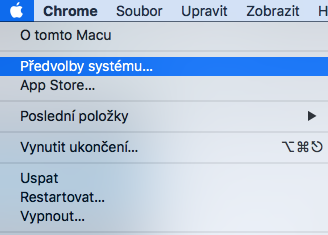
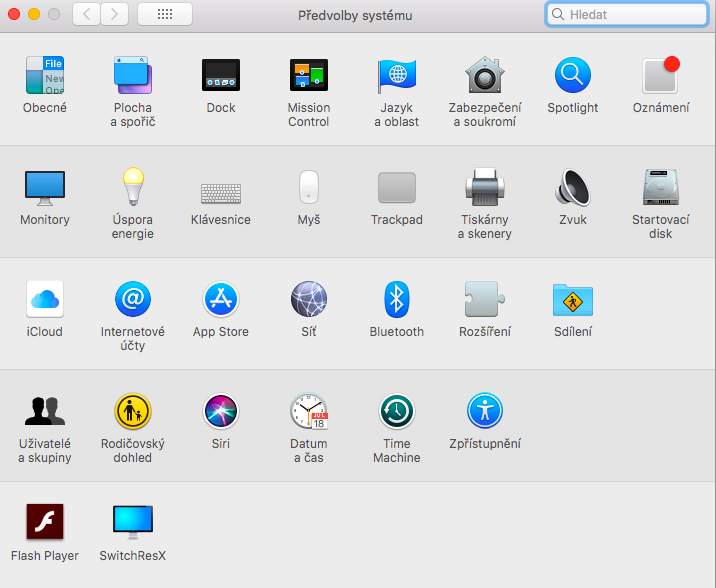

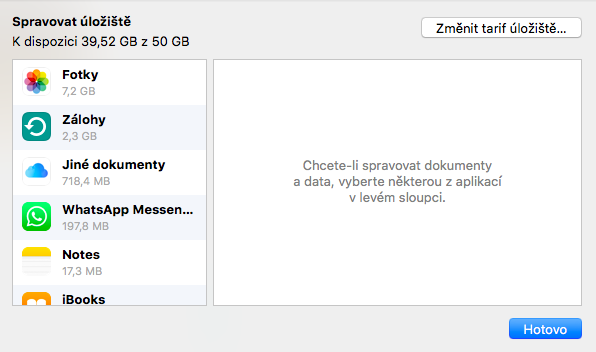
मी मुख्यतः नवीन फोन/मॅकच्या किंमतीमध्ये 200 वर्षांसाठी 3GB समाविष्ट केले आहे.
आणि सर्वात महत्त्वाचे म्हणजे, हे नमूद करणे फार महत्वाचे आहे की iCloud हा बॅकअप नाही, कारण तुम्ही डिव्हाइसवर जे हटवता ते iCloud वरून देखील स्वयंचलितपणे हटवले जाते, मी स्वत: ला फसवले कारण मला वाटले की मी आयफोन वरून फोटो हटवले तर ते iCloud वर राहील, चूक.
2 टीबी पुरेसे नसल्यास काय करावे? मी बरेच फोटो काढतो आणि मला माझे फोटो नेहमी हातात ठेवायला आवडतात, परंतु मला 20TB पर्याय आहे की नाही हे समजले नाही, तुमच्या उत्तरासाठी आगाऊ धन्यवाद. :-)